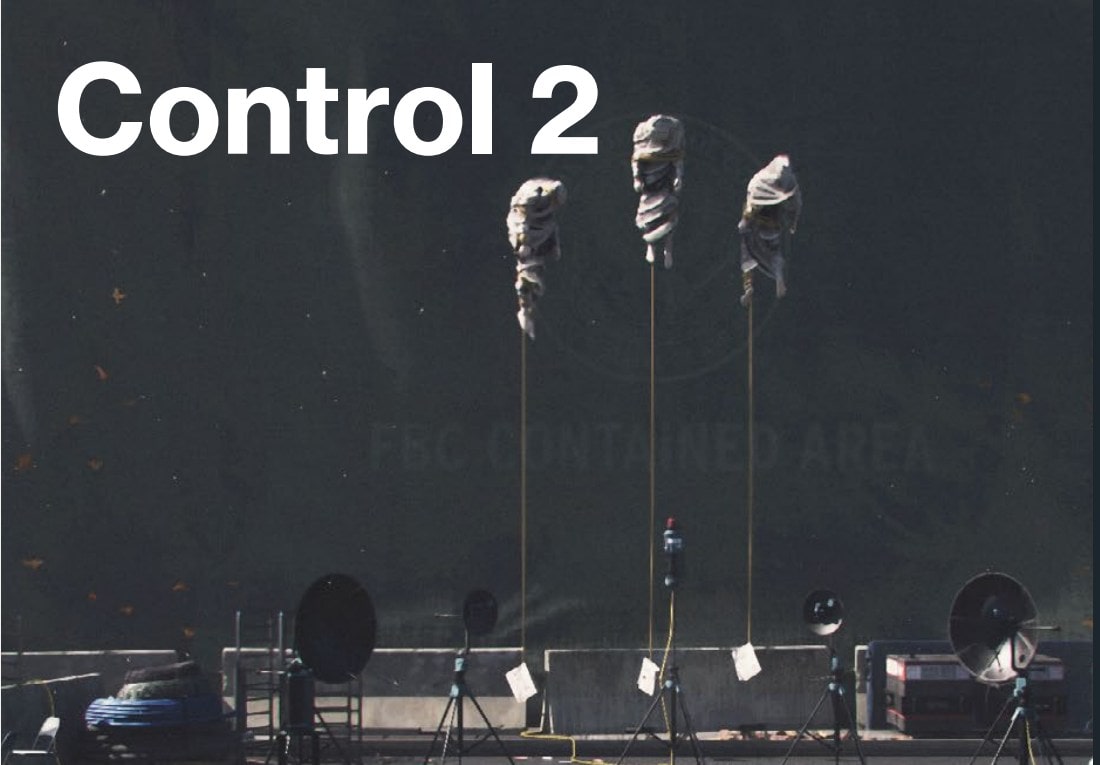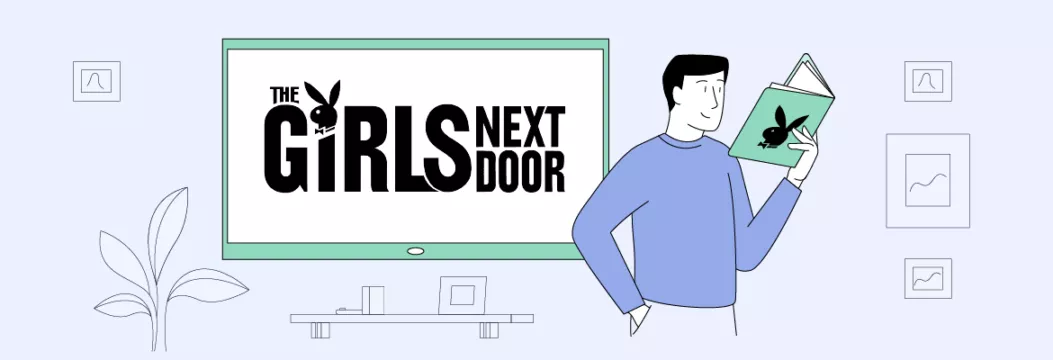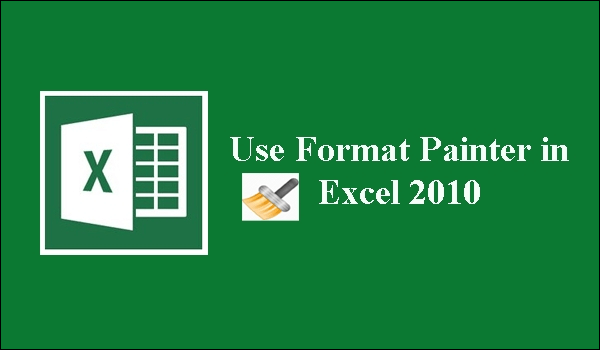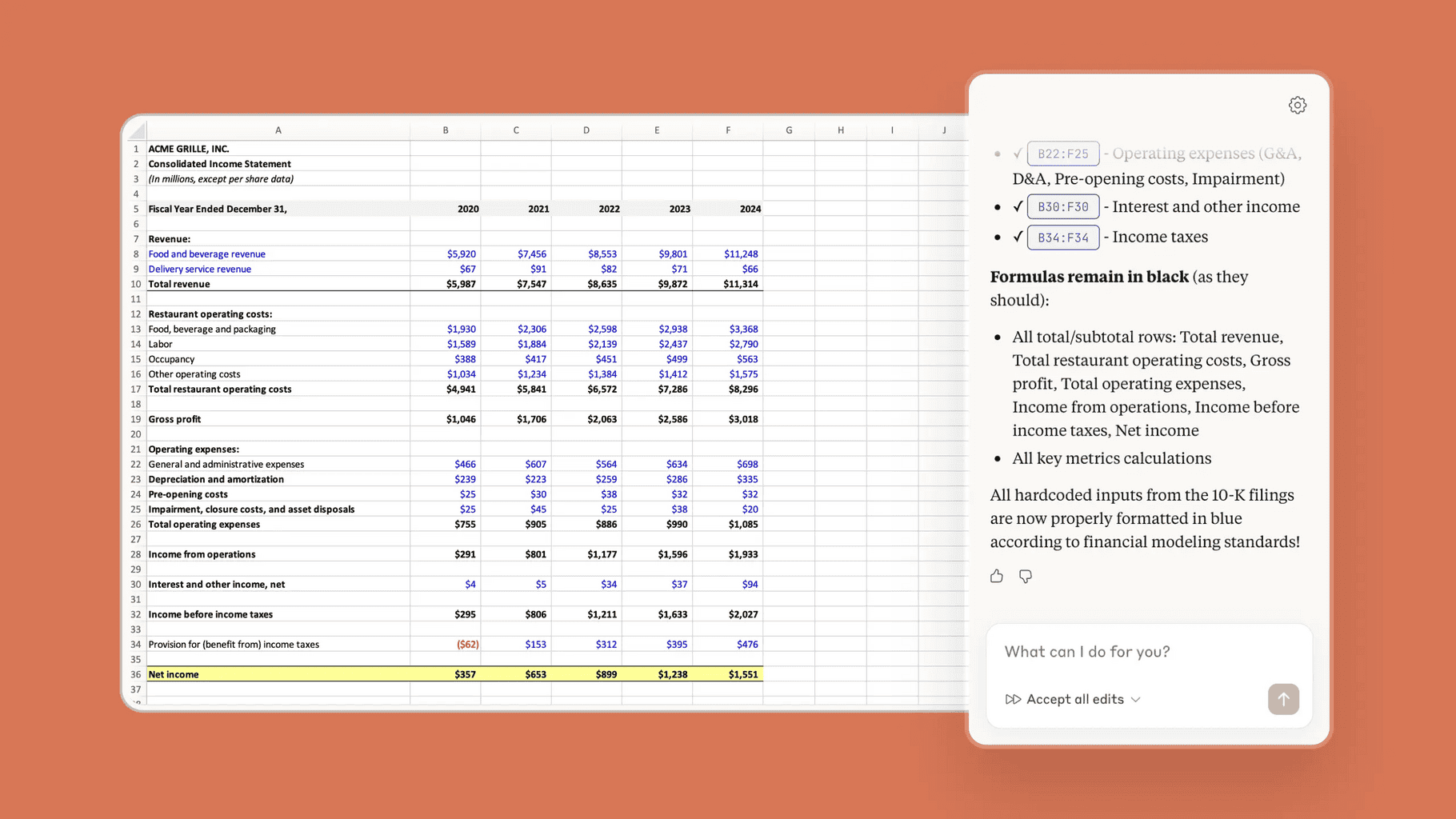¿Quieres crear una unidad USB de arranque para instalar Windows 11 o 10, pero sin ningún software? Aquí está el tutorial sobre eso...
Generalmente, cuando se trata de escribir un ISO de arranque de Windows 11 o 10 en una memoria USB, podemos usar muchos software diferentes, como Rufus, Unetbootin, la herramienta de descarga de DVD USB de Windows 7 y más. Sin embargo, en caso de que no desee utilizar ningún software, el símbolo del sistema incorporado y su función Windows Diskpart serán suficientes.
Con los comandos de Diskpart, esy luego copie la ISO de Windows 11 o 10 en el dispositivo. Te mostraremos cómo hacerlo aquí. Puede seguir los pasos a continuación en Windows 11, 10, 8, 7, Vista y XP.
Eliminar y formatear la memoria USB con Diskpart
- Ejecutar símbolo del sistema “Como administrador“.
- Tipo
diskpartal símbolo del sistema y presioneIngresar. - Primero, determine la cantidad de palos. Puedes reconocer el dispositivo por el tamaño del disco:
- Tipo
list disk - Selecciona el palo:
select disk<USB stick number> clean
Ahora se crea una partición.
create partition primarySeleccione la nueva partición.
select partition 1Marcar la partición como activa
activeAhora formatea y asigna un nombre a una unidad USB, aquí le damos “Win10”, puedes etiquetarla como quieras.
- formato rápido fs = fat32 etiqueta = “Win10”
- salida
Montaje ISO
En un sistema Windows, para montar un archivo ISO, simplemente haga clic derecho sobre él y seleccione elMontaropción.
Después de montar el ISO, se puede acceder a él enmi computadoracomo un impulso. Haga clic en eso para abrir el explorador de archivos y seleccionar todos los archivos.
Ahora, haga clic derecho en los archivos seleccionados y seleccioneel Enviar aopción. Luego, haga clic en la unidad USB que ha configurado como de arranque. Por ejemplo, aquí hemos llamado a nuestra unidad Win10; así, seleccionamos el mismo.